MFC-J5730DW
FAQ e Risoluzione dei problemi |
Caricare i dati acquisiti su un server FTP
MFC-J5330DW/MFC-J5335DW
- Caricare il documento.
- Premere .
- Premere
 o
o  per selezionare uno dei profili di server FTP elencati.
per selezionare uno dei profili di server FTP elencati. - Effettuare una delle operazioni seguenti:
- Per modificare le impostazioni, premere [Opzioni] e passare al punto successivo.
Se il profilo non è completo (ad esempio perché mancano il nome e la password dell’account di accesso oppure non è stata selezionata la qualità o il tipo di file), viene richiesto di immettere le eventuali informazioni mancanti.
Una volta completate le impostazioni, premere [Inizio].
- Se il profilo è completo, premere [Inizio].
Dopo avere premuto [Inizio], sul display LCD viene visualizzato il messaggio [Connessione]. Quando viene stabilita la connessione al server FTP, la macchina avvia la scansione. Se si utilizza il piano dello scanner, inserire la pagina successiva e premere [Continua] Se la scansione delle pagine è stata completata, premere [Fine].
- Selezionare le impostazioni di scansione da modificare, quindi premere [OK].OpzioneDescrizioneTipo scansione
Selezionare il tipo di scansione per il documento.
RisoluzioneSelezionare la risoluzione di scansione per il documento.
Tipo fileSelezionare il formato file per il documento.
Formato docum.Selezionare le dimensioni del documento.
Scans. foglio lungo (ADF)(Disponibile solo per alcuni modelli)
Eseguire la scansione di documenti lunghi utilizzando l’ADF.
Nome fileRinominare il file.
Stile nome fileSelezionare l'ordine di visualizzazione di data, numero contatore e altri elementi nei nomi del file.
LuminositàSelezionare il livello di luminosità.
ContrastoSelezionare il livello di contrasto.
ADF auto Deskew(Disponibile solo per alcuni modelli)
Correggere i documenti inclinati quando vengono acquisiti utilizzando l'ADF.
Salta pag. bianc(Disponibile solo per alcuni modelli)
Se si seleziona Sì, le pagine vuote vengono saltate.
Rilevam. Salta pagina vuota(Disponibile solo per alcuni modelli)
Selezionare il livello di sensibilità per il rilevamento di pagine bianche nei dati acquisiti. Più la sensibilità è alta, più facilmente la macchina rileva le pagine bianche.
Rimuovi colore di sfondoModificare la quantità di colore di sfondo rimosso.
Nome utenteImmettere il nome utente.

- Per salvare il profilo come scelta rapida, premere [Salva come Scelta rapida]. Verrà richiesto se si desidera impostarlo come scelta rapida One Touch. Seguire le istruzioni visualizzate sul display LCD.
- Premere [Inizio] per avviare la scansione.
Sul display LCD viene visualizzato il messaggio [Connessione]. Quando viene stabilita la connessione al server FTP, la macchina avvia la scansione. Se si utilizza il piano dello scanner, inserire la pagina successiva e premere [Continua] Se la scansione delle pagine è stata completata, premere [Fine].
MFC-J5730DW/MFC-J5930DW
- Caricare il documento.
- Premere
 [Scansione].
[Scansione]. - Scorrere rapidamente verso sinistra o destra per visualizzare
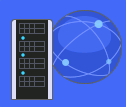 [a FTP], quindi selezionarlo. L’icona si sposta al centro del touchscreen e viene evidenziata in blu.
[a FTP], quindi selezionarlo. L’icona si sposta al centro del touchscreen e viene evidenziata in blu. - Premere
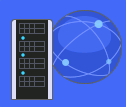 [a FTP].
[a FTP]. - Scorrere rapidamente verso l’alto o il basso oppure premere
 o
o  per selezionare uno dei profili di server FTP elencati.
per selezionare uno dei profili di server FTP elencati. - Effettuare una delle operazioni seguenti:
- Per modificare le impostazioni, premere [Opzioni] e passare al punto successivo.
Se il profilo non è completo (ad esempio perché mancano il nome e la password dell’account di accesso oppure non è stata selezionata la qualità o il tipo di file), viene richiesto di immettere le eventuali informazioni mancanti.
Una volta completate le impostazioni, premere [Inizio].
- Se il profilo è completo, premere [Inizio].
Dopo avere premuto [Inizio], sul display LCD viene visualizzato il messaggio [Connessione]. Quando viene stabilita la connessione al server FTP, la macchina avvia la scansione. Se si utilizza il piano dello scanner, inserire la pagina successiva e premere [Continua] Se la scansione delle pagine è stata completata, premere [Fine].
- Selezionare le impostazioni di scansione da modificare, quindi premere [OK].OpzioneDescrizioneScans. fronte/retr
(Disponibile solo per alcuni modelli)
Selezionare la modalità di scansione fronte-retro.
Tipo scansioneSelezionare il tipo di scansione per il documento.
RisoluzioneSelezionare la risoluzione di scansione per il documento.
Tipo fileSelezionare il formato file per il documento.
Formato docum.Selezionare le dimensioni del documento.
Scans. foglio lungo (ADF)(Disponibile solo per alcuni modelli)
Eseguire la scansione di documenti lunghi utilizzando l’ADF.
Nome fileRinominare il file.
Stile nome fileSelezionare l'ordine di visualizzazione di data, numero contatore e altri elementi nei nomi del file.
LuminositàSelezionare il livello di luminosità.
ContrastoSelezionare il livello di contrasto.
Allineam auto ADF(Disponibile solo per alcuni modelli)
Correggere i documenti inclinati quando vengono acquisiti utilizzando l'ADF.
Salta pagina bianca(Disponibile solo per alcuni modelli)
Se si seleziona Sì, le pagine vuote vengono saltate.
Rilevam. Salta pagina vuota(Disponibile solo per alcuni modelli)
Selezionare il livello di sensibilità per il rilevamento di pagine bianche nei dati acquisiti. Più la sensibilità è alta, più facilmente la macchina rileva le pagine bianche.
Rimuovi colore di sfondoModificare la quantità di colore di sfondo rimosso.
Nome utenteImmettere il nome utente.

- Per salvare il profilo come scelta rapida, premere [Salva come Scelta rapida]. Verrà richiesto se si desidera impostarlo come scelta rapida One Touch. Seguire le istruzioni visualizzate sul display LCD.
- Premere [Inizio] per avviare la scansione.
Sul display LCD viene visualizzato il messaggio [Connessione]. Quando viene stabilita la connessione al server FTP, la macchina avvia la scansione. Se si utilizza il piano dello scanner, inserire la pagina successiva e premere [Continua] Se la scansione delle pagine è stata completata, premere [Fine].
